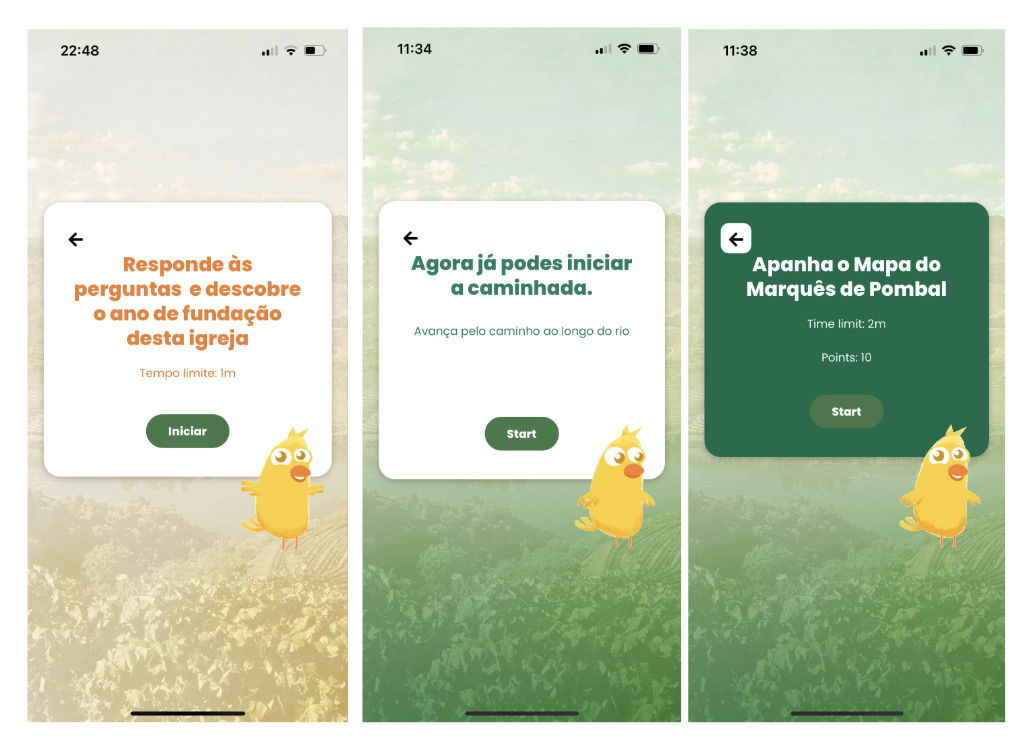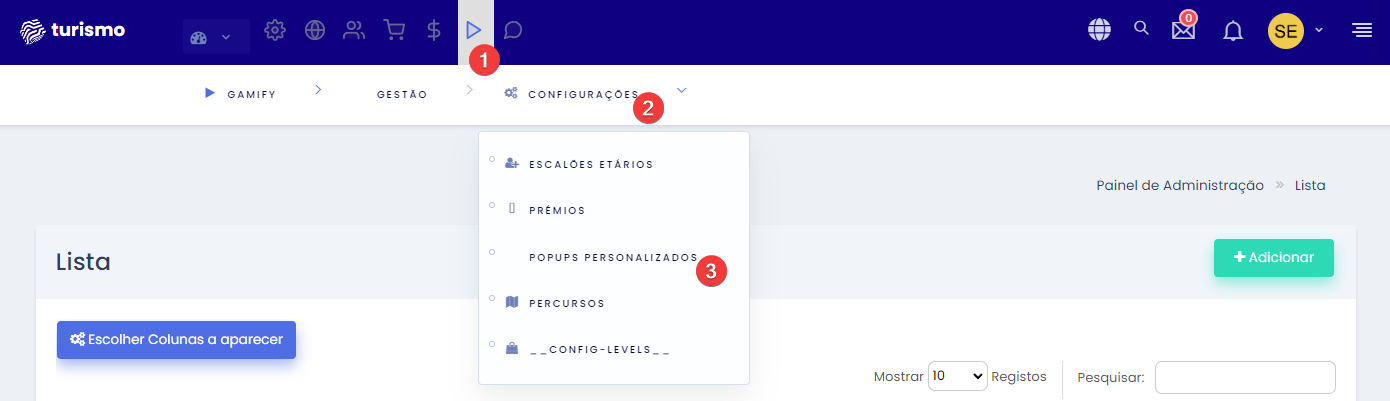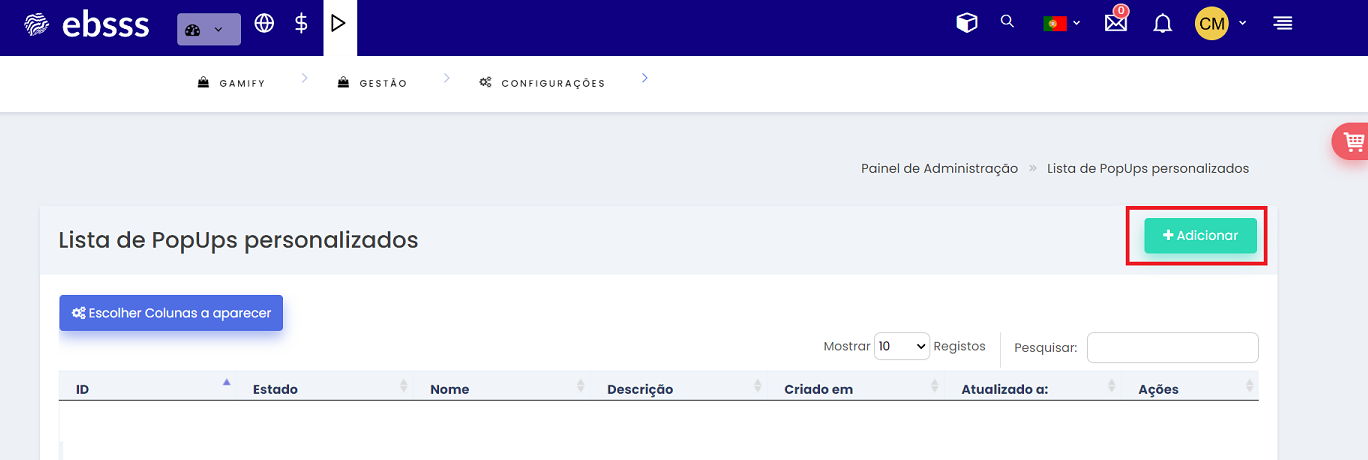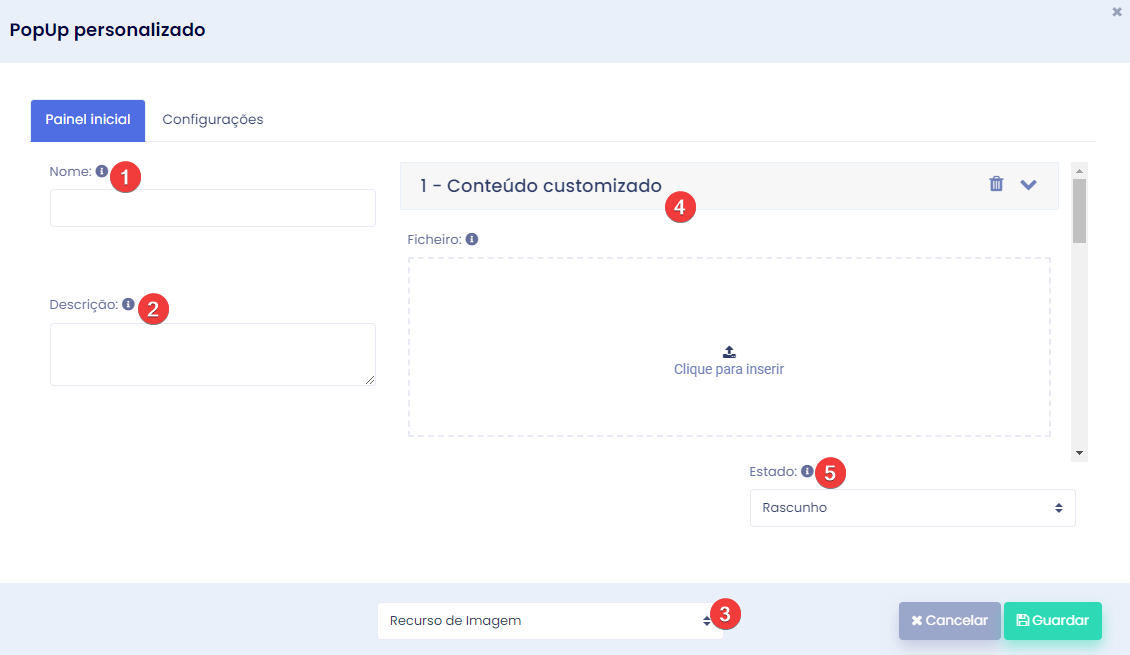Inserção de PopUps Personalizados
Os Popups são informações que aparecem sob forma de janela, podem ser iniciais ou finais (aparecem antes da fase, atividade ou ação iniciar ou após terminar) e podem ser alterados e adaptados a cada momento e/ou situação. Podemos ter Popups gerais a nível do jogo (game over, time over...), mas podemos ter Popups associados a diferentes fases e ações.
Se pretendemos ter sempre o mesmo Popup para todas as ações, apenas basta criar o Popup nas atividades, podendo também ter opção de criar Popups para cada ação especifica a nivel de design (cor, imagem, gif...).
Para criar PopUps Personalizados temos que aceder ao (1) Ícone Play > (2) Configurações > (3) Popups personalizados
Na página seguinte, deve clicar em “Adicionar”.
Depois de clicar "Adicionar" irá abrir a seguinte janela.
- Nome do PopUp
- Descrição: Informativa que não irá aparecer ao cliente.
- Aqui escolhe o recurso do popup: áudio, imagem ou gif.
- Customização do formato do popup. Só irá aparecer depois de escolher o recurso. Tem de clicar na seta para abrir o painel. Aqui pode escolher o ficheiro para carregar e, ao fazer scroll para baixo, pode escolher as dimensões ou posicionamento da imagem ou gif.
- Estado: Rascunho ou Publicado.
ATENÇÃO: Ao configurar o posicionamento da imagem, pode acontecer que a mesmo fique por cima do texto do popup e ser necessário alterar para que não oculte informações importantes. Antes de publicar por completo o jogo, é sempre uma boa prática testar o mesmo para ver se algo possa ser melhorado.
Para além do Painel Inicial não pode esquecer da aba Configurações.
Nesta aba pode personalizar o Popup, alterando as cores de fundo ou texto. Pode colocar uma imagem de fundo ou alterar o arredondamento dos cantos.
Para concluir só terá de clicar em "Guardar".
Exemplos de popups personalizados: